Zelf picto's toevoegen
Picto’s uit een folder op uw systeem toevoegen
Wanneer je al in het bezit bent van pictobibliotheken, b.v. die van Wonder dagritmekaarten, kan je die eenvoudig toevoegen aan de Picto-Selector bibliotheek.
Begin met de menu optie Gebruikers Symbolen in het Instellingen menu. (Login in Picto-Selector als beheerder)
Een nieuw scherm wordt geopend, Gebruikers Symbolen
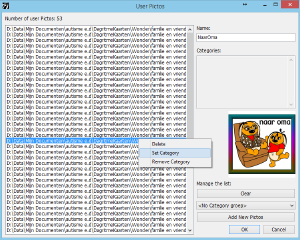
In dit voorbeeld heb ik al met “Toevoegen Nieuwe Picto’s” de map met alle wonder picto’s geselecteerd. Daarna gaat het programma in die map en alle mappen die daarin zitten de plaatjes opzoeken en in de lijst plaatsen.
Wanneer u dit scherm sluit kunt u de picto’s in uw eigen picto bladen gebruiken. De ingestelde categorie kan daar onder andere voor gebruikt worden. Later als u nog meer picto’s hebt kunt u het voorgaande opnieuw doen en dan worden alleen de nog niet eerder toegevoegde picto’s aan de lijst toegevoegd.
Zelf Categorien instellen
Wanneer u 1 of meerdere plaatjes in dit scherm selecteerd kunt u met de rechtermuisknop een paar opties selecteren. Waaronder het instellen van een categorie. Zo kunt u een categorie “Wonder” instellen voor al deze plaatjes.
Beperkingen
Er gelden een paar “regels” voor gebruiker picto’s
- Alleen de computer waar u de lijst op maakt kent ze. Dus wanneer u van een andere computer gebruik gaat maken dan is hij deze lijst vergeten.
- Alle picto’s worden als een vierkante picto behandeld. Omdat de Sclera picto’s vierkant zijn gaat het programma daar ook vanuit.
Maak picto’s met de ingebouwde Picto Maker
Maak uw picto’s vanuit niets of gebruik een bestaande picto als achtergrond. Begin met Picto Maker vanuit het hoofdmenu.
(Picto Maker is een geavanceerde gebruiker optie)
Er zijn veel mogelijkheden, de meest belangrijke zijn
- Voeg teken objecten toe vanuit de taakbalk
- Gebruik het eigenschappen tabblad om waardes van het momenteel geselecteerde teken object aan te passen
- Gebruik het achtergrond tabblad om de achtergrond kleur aan te passen, of sleep de een picto vanuit de pictolijst om die als achtergrond te gebruiken.
- Gebruik het voorbeeld tabblad om het resultaat van uw werk te zien
